Một trong những cách tùy chỉnh đó là chèn ảnh GIF động vào nội dung email. Bài viết này sẽ hướng dẫn bạn cách thực hiện việc này với email Gmail.
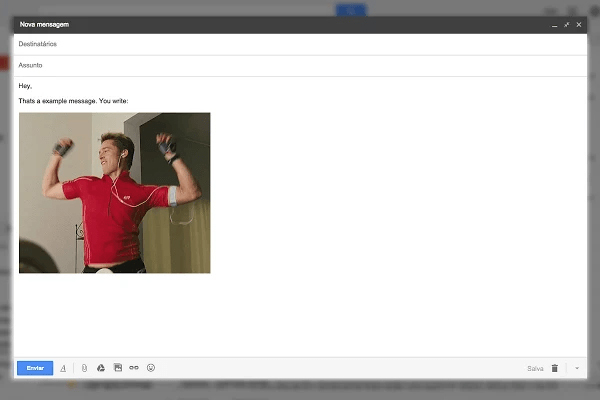 |
Ảnh GIF là cách rất hay để bạn chia sẻ các câu chuyện và giao tiếp không cần dùng đến các câu chữ nhàm chán thông thường. Chúng rất phổ biến và hầu hết các mạng xã hội đều có tính năng cho phép người dùng dễ dàng tìm kiếm, và chia sẻ chúng cho bạn bè.
Gmail không có tính năng như vậy, nhưng bạn có thể gửi ảnh GIF theo cách thủ công. Bạn có hai cách để thực hiện việc này.
Cách 1: Cách đầu tiên và cũng là cách dễ nhất.
1. Tìm ảnh GIF bạn muốn gửi qua Gmail. Bạn có thể tìm ảnh GIF trên rất nhiều trang web khác nhau, chẳng hạn GIPHY. GIPHY và các trang web cùng loại có tất cả các loại ảnh GIF, và cho phép bạn chia sẻ, tải xuống hoặc thậm chí tạo ra ảnh GIF của riêng mình hoàn toàn miễn phí.
2. Sau khi đã tìm được ảnh GIF phù hợp, bạn hãy tải nó về và lưu nó ở đâu đó trên máy tính. Để tải ảnh GIF, bạn chỉ cần nhấp chuột phải lên ảnh cần tải và chọn Save Image As. Chúng tôi đã lưu ảnh GIF trên Desktop để dễ tìm kiếm.
3. Mở Gmail.
4. Bấm nút Compose (Soạn thư) và nhập địa chỉ email của người bạn muốn gửi ảnh GIF.
5. Thu nhỏ cửa sổ trình duyệt để bạn vừa có thể thấy cửa sổ soạn email, vừa có thể thấy file ảnh GIF bạn vừa tải về ở trên.
6. Kéo và thả ảnh GIF vào trong phần nội dung của email, và nó sẽ xuất hiện như bạn thấy nó trên web.
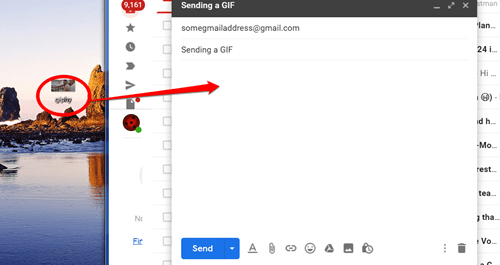 |
7. Bấm nút Send (Gửi).
Cách 2: Cách này phức tạp hơn một tí, nhưng vẫn rất dễ thực hiện.
1. Tìm ảnh GIF bạn muốn gửi.
2. Tải nó về bằng cách nhấp chuột phải lên ảnh, và chọn Save Image As.
3. Mở Gmail.
4. Bấm nút Compose (Soạn thư).
5. Nhập địa chỉ email của người nhận vào trường To (Đến).
6. Bấm nút hình kẹp giấy từ thanh công cụ ở dưới cùng.
 |
7. Tìm đến ảnh GIF bạn vừa tải về, và nhấp đôi chuột lên nó. Thao tác này sẽ đính kèm ảnh GIF vào trong email.
 |
8. Bấm nút Send (Gửi).
Với cách này, ảnh GIF sẽ không hiển thị ngay trong nội dung email như cách 1. Ngoài ra, người nhận sẽ phải nhấp chuột lên file đính kèm để xem ảnh GIF.
Ca Tiếu (theo Techjunkie)
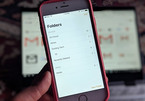
Tuyệt chiêu xem ghi chú iPhone trên Gmail
Thông thường bạn chỉ có thể xem ghi chú iOS trên iPhone và iPad, bài viết sau đây sẽ hướng dẫn bạn cách xem nó trên Gmail.


